Тайните на Yandex Disk: как да инсталирате, влезете и използвате
Добър ден на всички! Днес говорим за една много удобна услуга, която използвам в работата си от дълго време - Яндекс диск. Що за "звяр" е това? - може да попитате. Ще говоря за това подробно в статията по-долу. Ако имате някакви въпроси, задайте ги в коментарите, ние ще го разберем и ще потърсим отговори! Междувременно нека се запознаем с едно от най-удобните файлови хранилища от разработчиците на популярната руска търсачка Yandex.
Yandex.Disk е популярно облачно хранилище, което позволява на потребителите да съхраняват различна информация (снимки, видеоклипове, аудио, текстове и други файлове) в така наречения „облак“, т.е. на сървър в мрежата. Данните, съхранявани на Yandex.Disk, могат да бъдат споделяни с други потребители, както и достъпни от различни устройства - други компютри, таблети и смартфони. Основната версия на Yandex.Disk е напълно безплатна и достъпна за всички. Спомням си, че през 2012 г. регистрацията беше само с покана, а аз използвах алтернативна услуга - Dropbox. Но сега напълно преминах към Yandex Disk Cloud. В крайна сметка безплатни и дори достъпни отвсякъде, 10 GB никога не са излишни.
2. Yandex Disk: как да използвате - инструкции стъпка по стъпка
И така, аз ви убедих и решихте да инсталирате Yandex Disk на вашия компютър. Сега нека разгледаме по-подробно как да използваме Yandex Cloud (наричан още Yandex.Disk, тъй като е облачно хранилище на данни).
2.1. Как да създадете Yandex Disk (регистрация в Yandex Cloud)
За да започнете да използвате Yandex.Disk, трябва регистрирайте се и създайте пощенска кутия от Yandex(ако вече имате такъв, преминете направо към втората точка).
4. Инсталиране на Yandex.Disk на смартфон. Предлагат се безплатни приложения за iOS и Android, така че можете лесно да ги изтеглите от App Store и Google Play. Приложението за iOS не е с много висока оценка, има някои недостатъци, всички те могат да се видят в ревютата.
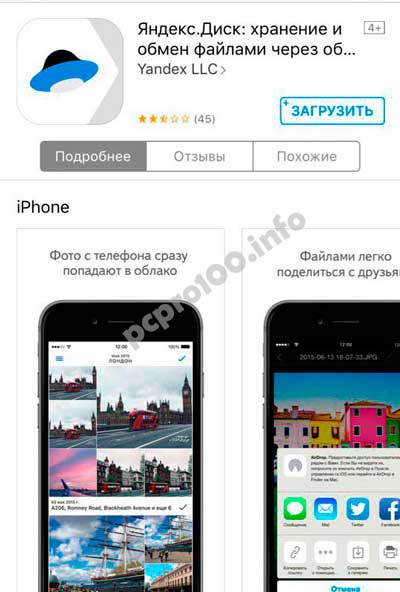
2.3. Yandex Disk: колко свободно място?
Веднага след като се регистрирате и инсталирате Yandex.Disk, можете да получите достъп 10 GB безплатно пространствов облака. Това е напълно достатъчно за начало, на мен ми стигна около шест месеца. Какво да направите, ако няма достатъчно място?
- Допълнителни безплатни 10 GB за покани на приятели. Можете да получите 512 MB безплатно облачно пространство за всеки поканен приятел. Отидете тук - https://disk.yandex.ru/invites и ще видите вашата реферална връзка, която трябва да копирате и изпратите на приятелите си. След като всеки потребител се регистрира чрез вашата връзка, вие ще получите допълнително дисково пространство, а поканеният приятел ще получи допълнително 1 GB.

- Допълнителен до 250 GB като подарък от партньорите на Yandex. Редовно се провеждат различни промоции, които ще ви позволят да получите допълнителни гигабайти безплатно пространство. Можете да следите текущите промоции на тази страница.
И разбира се, както можете да очаквате от Yandex, може да се закупи допълнително пространство. Удоволствието обаче не е евтино:

Ако имате нужда от много място в облака, но не искате да плащате, можете да създадете няколко пощенски кутии и да създадете Yandex.Disk за всяка от тях.
2.3. Влезте в Yandex Disk
Регистрацията е завършена, свободното място е подредено, възниква въпросът - ?
Можете да преглеждате изтеглените файлове по няколко начина:
1. Отворете прекия път към папката Yandex.Disk на работния плот, ако не сте го изтрили след инсталирането.
2. Отворете Yandex.Disk в папката My Computer.
3. Щракнете върху иконата на Yandex.Disk в лентата на задачите, разположена в най-десния ъгъл на екрана.

4. Влезте в пощата си в Yandex през всеки браузър и в горната част ще има връзка към облака:
6. Отидете на главната страница на Yandex, докато сте влезли във вашия имейл. В горния десен ъгъл ще има връзка към Yandex.Disk:

2.4. Как да качвате файлове на Yandex Disk - 7 лесни начина
Нека сега разгледаме най-важния момент, поради който предприехме всички тези действия -. Отново, има няколко начина да направите това:
1. Чрез контекстното меню. Изберете файла, който трябва да бъде качен в облака, щракнете с десния бутон върху него и изберете елемента: „Yandex.Disk: Копиране на публична връзка“:
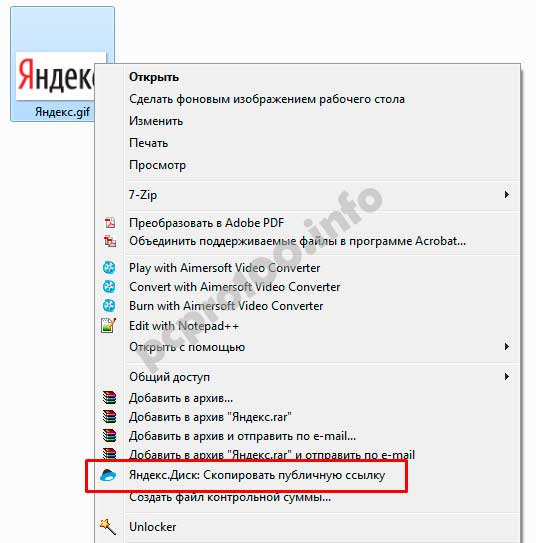
2. Копирайте файла в папката Yandex.Disk(Написах по-горе как се въвежда). По подразбиране тази папка се синхронизира автоматично, така че когато копирате там, всички файлове ще бъдат незабавно добавени към вашия диск.
3. Качване на файлове чрез мобилно приложение iOS или Android. Мога да разгледам този метод в отделна статия, ако оставите такова желание в коментарите.
4. Качете файл в облака чрез браузър. За да направите това, просто плъзнете и пуснете избраните файлове в прозорец на браузъра с отворен Yandex.Disk:

5. Копиране на файлове на други хора. Ако някой сподели с вас връзка към файл, който се съхранява на Yandex.Disk, можете лесно да го запазите във вашия облак. За да направите това, трябва да следвате изпратената връзка като https://yadi.sk/*** и да кликнете върху бутона „Запазване в Yandex.Disk“ вдясно.


Те също често питат - как да качите папка на Yandex Disk. Принципът е същият като посочения по-горе в секцията с файлове. Но има още едно допълнително предимство - папката може да бъде присвоена на Споделен достъп. По този начин други потребители, на които предоставите права за достъп, ще могат да разглеждат и изтеглят файлове в тази папка, както и да качват свои собствени файлове там.

Как да кача видео на Yandex Disk?– също е много популярен въпрос от потребителите на Cloud. Това се дължи на факта, че видео файловете обикновено са големи и много хора се притесняват, че просто няма да се „поберат“ и не могат да се съхраняват там. Това не е вярно, видео файловете, както и снимките, могат да се качват и съхраняват на Yandex.Disk.
2.5. Yandex Disk: как да прехвърляте файлове на друг потребител

Можете също така да премахнете достъпа до файла, като щракнете с мишката и го превключите на позиция OFF.
Ако по някаква причина трябва да премахнете Yandex.Disk от компютъра си, тогава трябва да направите същото като с обикновено приложение - използвайте стандартни инструменти на операционната система.
Да продължим: Старт -> Контролен панел -> Програми и функции
В прозореца, който се показва, изберете Yandex.Disk (обикновено е последният в списъка) и щракнете върху бутона „Изтриване“. Изтеглените файлове ще останат във вашия акаунт, само приложението ще бъде изтрито от вашия компютър.

Ако имате въпроси, задайте ги в коментарите. Ако искате да получите допълнителни 1 GB на Yandex.Disk, също напишете коментар, ще споделя връзка за препоръка. Полезно е за вас и е приятно за мен :)
Социални бутони.
 Облачно съхранение Cloud Mail
Облачно съхранение Cloud Mail 25 онлайн инструмента за генериране на лесни за произнасяне и произволни пароли
25 онлайн инструмента за генериране на лесни за произнасяне и произволни пароли Dexpot - допълнителни виртуални десктопи
Dexpot - допълнителни виртуални десктопи Визуални отметки Горна страница
Визуални отметки Горна страница Браузърът вече има известия от социалните мрежи и поддръжка за електронни книги
Браузърът вече има известия от социалните мрежи и поддръжка за електронни книги Диск за възстановяване на Windows 10
Диск за възстановяване на Windows 10 Как да създадете стартиращо USB флаш устройство
Как да създадете стартиращо USB флаш устройство